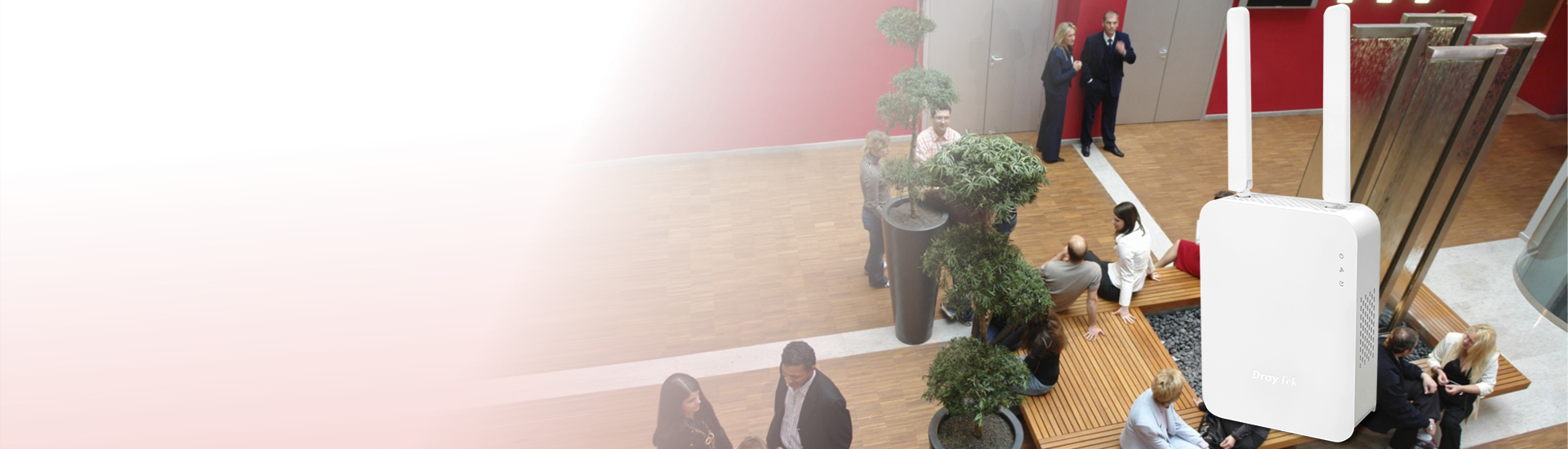Τα cookies μας βοηθούν να παρέχουμε τις υπηρεσίες μας. Χρησιμοποιώντας τις υπηρεσίες μας, συμφωνείτε με τη χρήση των cookies.
Αναζήτηση
Δείτε πώς μπορείτε να χρησιμοποιήσετε τη λειτουργία QoS σε έναν Vigor2130 router της DrayTek!
Δευτέρα, 4 Οκτωβρίου 2010
Όπως σε κάθε Vigor router της DrayTek, έτσι και στον Vigor2130 υπάρχουν 4 επίπεδα μεταφοράς δεδομένων: Υψηλή (High), Μεσαία (Medium), Κανονική (Normal) και Χαμηλή (Low), ενώ τυχόν μη αναγνωρίσιμα πακέτα κατηγοριοποιούνται στην προεπιλεγμένη επιλογή «Normal».
1. Το πρώτο βήμα για την ενεργοποίηση της λειτουργίας QoS είναι να ρυθμίσετε το σωστό επίπεδο WAN TX/RX στη σελίδα Port Rate Control.
Η επιλογή Policer Enabled ενεργοποιεί τη λειτουργία QoS για RX/εισερχόμενα δεδομένα.
Η επιλογή Shaper Enabled ενεργοποιεί τη λειτουργία QoS για ΤX/εξερχόμενα δεδομένα.
Η επιλογή Shaper Enabled ενεργοποιεί τη λειτουργία QoS για ΤX/εξερχόμενα δεδομένα.
2. Στη συνέχεια, ρυθμίστε τις θύρες ή τα πρωτόκολλα σε συγκεκριμένο επίπεδο κίνησης.
Ανοίξτε: Bandwidth Management >>QoS Control List.
3. Ο Vigor2130 διαθέτει 5 προφίλ ρυθμίσεων QoS. Οι χρήστες μπορούν να χρησιμοποιήσουν διαφορετικά προφίλ QoS σε διαφορετική χρονική στιγμή. Για παράδειγμα, μπορείτε να χρησιμοποιήσετε ένα προεπιλεγμένο QoS προφίλ κατά τις εργάσιμες ώρες και να χρησιμοποιήσετε ένα άλλο προφίλ (π.χ.: UDP port 6881 για BT με μεσαία προτεραιότητα) κατά τις μη-εργάσιμες ώρες.
4. Το τελευταίο βήμα είναι να επιλέξετε το QoS προφίλ και να ρυθμίσετε τον τρόπο λειτουργίας και το ρυθμό του QoS (Queuing Weighted mode and rate).
Weighted mode: σημαίνει ότι ο Vigor θα επεξεργάζεται τα πακέτα από διαφορετικά επίπεδα, σύμφωνα με τις ρυθμίσεις που έχουν γίνει. Για παράδειγμα, η διαδικασία 8 πακέτων από το Υψηλό επίπεδο (High class), 4 πακέτων από το Μεσαίο επίπεδο (Medium class), 2 πακέτα από το Κανονικό επίπεδο (Normal class) και 1 πακέτο από το χαμηλό επίπεδο (Low class) την ίδια χρονική στιγμή.
Strict Priority mode: σημαίνει ότι ο Vigor πάντα θα επεξεργάζεται πρώτα τα πακέτα του Υψηλού επιπέδου (High class) μεταφοράς δεδομένων, έπειτα τα πακέτα του Μεσαίου επιπέδου (Medium class) και μετά αυτά του Κανονικού επιπέδου (Normal class).
Η εφαρμογή του επιπέδου Υψηλής προτεραιότητας μπορεί να χρησιμοποιήσει όλο το εύρος ζώνης και να προκαλέσει τη διακοπή της μεταφοράς δεδομένων σε χαμηλότερες κατηγορίες.
5. Αφού έχετε φτιάξει τις παραπάνω ρυθμίσεις, μπορείτε να δείτε τη μέτρηση πακέτων στη σελίδα στατιστικών QoS Statistics.